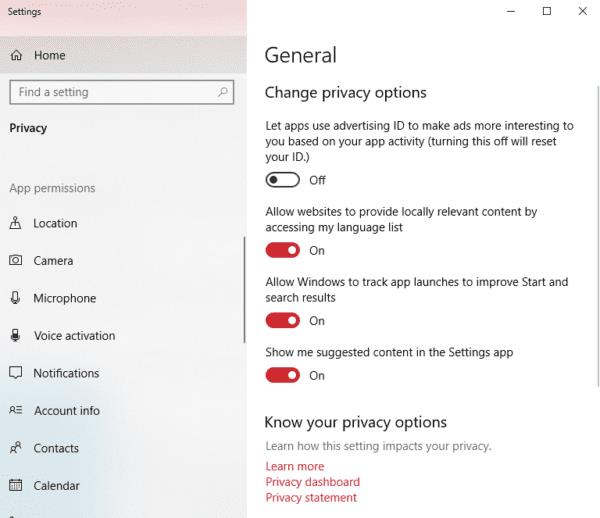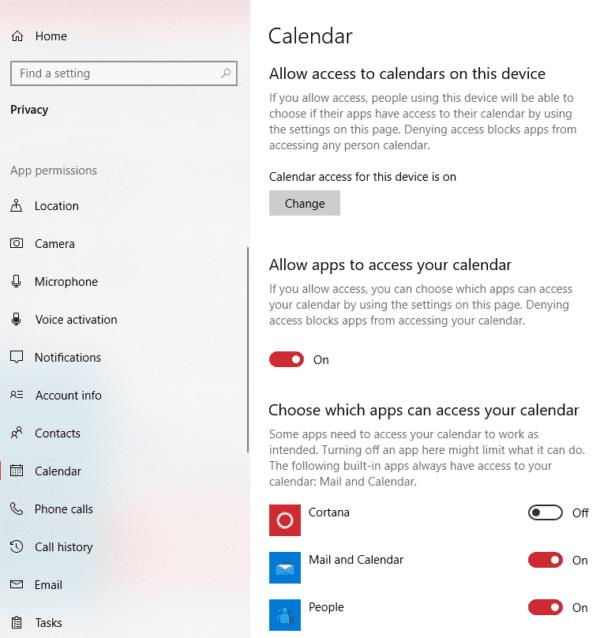Aplikacije za Windows so odličen način za dodajanje funkcionalnosti vašemu računalniku, vendar včasih potrebujejo nekaj za delovanje – dostop do določenih funkcij. Včasih pa aplikacije zahtevajo dovoljenja, ki jih ne potrebujejo, in morda jih želite vzeti nazaj – na srečo lahko to storite dokaj enostavno.
Nasvet: funkcionalnost nekaterih programov je omejena brez dostopa do določenih aplikacij.
Pritisnite tipko Windows in vnesite Nastavitve zasebnosti, nato pritisnite Enter. Preusmerjeni boste na stran, kjer lahko dodate in odstranite dovoljenja za določene funkcije sistema Windows.
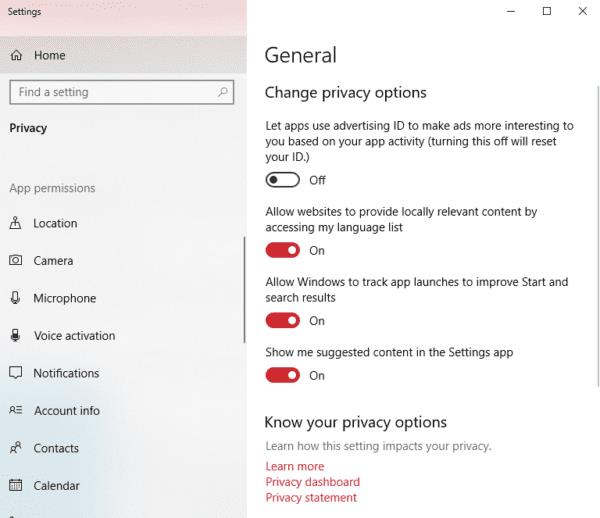
Možnosti nastavitev zasebnosti.
Pomikajte se na levo, dokler ne pridete do možnosti Koledar. Ko ste tam, boste imeli več različnih izbir. Lahko omejite dostop do svojega koledarja za VSE aplikacije ali pa nastavite posamezna dovoljenja za vsako od nameščenih aplikacij.
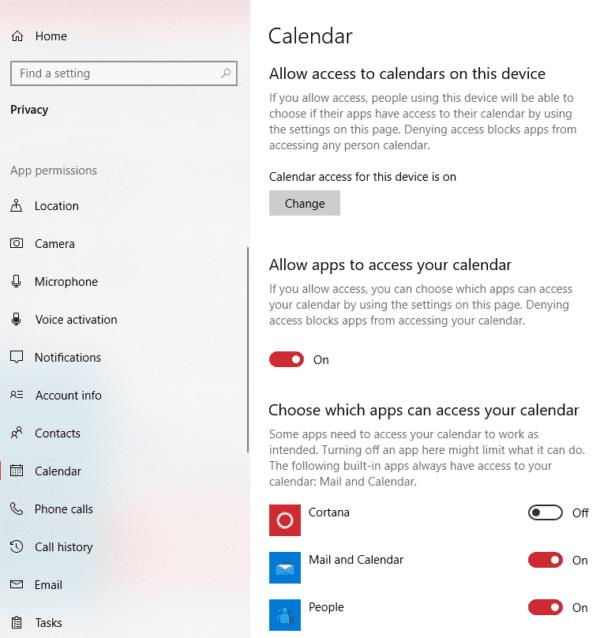
Možnosti
Spremenite drsnike, kot želite, in zaprite okno, ko končate z njim.
Namig: Morda boste ugotovili, da aplikacija zahteva dovoljenje za ponovno uporabo koledarja, ko jo zaženete. Če mu znova date dovoljenje, ga lahko prekličete na enak način kot prej – ali pa zahtevo za dostop in uporabo aplikacije vseeno zavrnete.